Как настроить IPTV
Например, настройка IPTV на роутере D-Link DIR-300 и подобных моделей сводится к установке одной лишь галочки в пункте «Enable multicast streams»:
Лично для меня, настройка IP телевидения по проводному соединению сводилась к нескольким шагам (на примере роутера Asus 520GU):
- Необходимо зайти в раздел WAN, предварительно активировав DHCP
- перейти во вкладку Общее
- найти пункт Выбор порта IPTV STB — выбираем из списка тот порт, к которому будет подключена IPTV-приставка.
- Нажимаем Применить и все.
Это пример наиболее простых способов настройки IPTV.
Настройка IPTV на роутере ASUS
Теперь я опишу 2 способа настройки IPTV через роутер RT-G32 B
Внимание! Описанную инструкцию по настройке IPTV можно использовать и на других моделях роутеров Asus для наглядности, и не только Asus в практическом и теоретическом применении. 1 способ
Перейдите в раздел ЛВС —> Маршрут и поставьте галочку “Включить многоадресную маршрутизацию” – “Yes”. Сохраняем – “Применить”
1 способ. Перейдите в раздел ЛВС —> Маршрут и поставьте галочку “Включить многоадресную маршрутизацию” – “Yes”. Сохраняем – “Применить”.
В данном случае в локальную сеть будет транслироваться multicast поток для VLC плеера без изменений.
Преимущества данного способа:
1. Никаких дополнительных настроек VLC плеера производить не надо.
Недостатки:
1. Возможность подключения компьютера для просмотра IPTV только через витую пару (Ethernet-кабель).
2. Падение скорости интернет соединения на других компьютерах в локальной сети, в момент воспроизведения IPTV.
3. Сильная нагрузка на маршрутизатор.
4. Излишний multicast трафик внутри сети.
2 способ. Необходимо настроить функцию ”IPTV UDP Multicast to HTTP Proxy”. Перейдите в раздел ЛВС —> Маршруты и поставьте галочку “Включить многоадресную маршрутизацию” – “Yes”, и в поле ”IPTV UDP
Multicast to HTTP Proxy” выберите произвольный порт. Например, 2323. Сохраните изменения – “Применить”.
Преимущества данного способа:
- Возможность смотреть IPTV на компьютере по WiFi соединению.
- Остальные компьютеры в локальной сети не испытывают падения скорости при интернет-соединения.
- Роутер не перегружается.
- Multicast трафик во внутреннюю сеть не транслируется, а VLC плеер захватывает поток видео с wifi роутера.
Недостатки:
- Необходимо изменить плейлист для используемого мультимедиа плеера.
Правки, которые необходимо внести в VLC плей-листом при использовании функции «IPTV UDP Multicast to HTTP Proxy»:
Откройте плей-лист в текстовом редакторе.
Найдите строки вида — udp://@239.23.0.200:1234/ и удалите часть, которую я выделил жирным. Изменять необходимо все.
На место удаленной части udp://@ вставьте — http://192.168.1.1:2323/udp/, где 192.168.1.1 — IP адрес вашего wi-fi роутера, а 2323 – прокси порт, который вы выбрали.
Результатом будет строка — http://192.168.1.1:2323/udp/239.23.0.200:1234/
Использование IPTV приставки:
Активация опцииChoose WAN Bridge Port и выбор одного или несколькихLAN портов роутерадля подключенияIPTVприставки.
Использование для просмотра IPTV ПК (проводное и беспроводное подключение)
Активация опцииEnable multicast routing», которая отключит фильтрацию multicastтрафика и станет активным перенаправление его во внутреннюю подсеть наLANинтерфейсы в случае необходимости. Не забывайте разрешить активность программы для просмотра IPTV в файрволе.
Как и для чего включают IGMP?
У пользователей, пожелавших воспользоваться преимуществами IPTV через свой домашний маршрутизатор, иногда возникают сложности с подключением к интерактивному телевидению.
Некоторые модемы несовместимы для работы с этой технологией, а на отдельных просто требуется включить через web-конфигуратор igmp. Интерактивное ТВ функционирует посредством широковещательной передачи данных.
Если организовать просмотр такого телевидения с использованием маршрутизатора либо модема ADSL, то ко всем устройствам, соединенным с ними, будет осуществляться передача данных.
Для этого требуется поддержка роутером IGMP, однако старые версии устройств часто ее не имеют, либо у них не хватает аппаратной мощности, то есть просто зависают из-за перегрузки.
Процедура включения
На современном оборудовании обычно, чтобы просматривать IPTV, ручное подключение этого протокола осуществлять нет необходимости.
Достаточно произвести апгрейт программного обеспечения и после этого функция активируется в автоматическом режиме. Главное, чтобы роутер поддерживал этот протокол.
Чтобы включить поддержку IPTV вручную, следует запустить web-конфигуратор роутера и осуществить небольшую настройку. Например, на приборах ASUS потребуется исполнить следующие действия:
- Войти во вкладку «Локальная сеть»;
- Далее перейти в закладку «IPTV»;
- Затем для активации многоадресной маршрутизации в графе «IGMP Proxy» вызвать выпадающее меню и выбрать «Включить»;
- Аналогичную процедуру выполнить для пункта ниже, отвечающего за отслеживание: «IGMP Snooping»;
- Завершив активацию параметров, клацнуть виртуальную клавишу в интерфейсе роутера «Применить» (иначе введенные корректировки не будут сохранены);
- Готово.
Примечание: На старых моделях маршрутизаторов пункт под номером «4» выполнять не требуется, так как в них достаточно активировать графу «IGMP прокси» и все заработает.
Что такое многоадресная рассылка?
Многоадресная рассылка, или Multicast — это способ передачи данных по сетям IPv4, который обеспечивает доставку единого потока информации одновременно тысячам частных или корпоративных пользователей. Работа в режиме Multicast предусматривает, что отправитель передает пакеты данных выбранной группе адресатов. При этом допускается подключение этих адресатов к разным подсетям.
Протокол IPv4 предполагает организацию отправки пакетов тремя способами:
- адресация определенному устройству;
- широковещательная рассылка;
- многоадресная рассылка.
В первом случае трафик передается только на конкретный компьютер. Этот способ позволяет пользователю выполнять значительную часть действий в интернете. Однако передача конкретному устройству потокового видео или других массивных объемов данных приведет к повышенной нагрузке на сеть. Поэтому для решения таких задач целесообразно использовать способы, позволяющие единожды передавать потоки, которые смогут получать многочисленные пользователи.
Широковещательная рассылка предполагает передачу данным от отправителя все подключенным к конкретной сети хостам. Сегодня этот метод используется редко, поскольку создает помехи для передачи других видов трафика.
Оптимальным решением становится многоадресная рассылка, при которой пакеты доставляются каждому подключенному к сети с определенным адресом хосту. Это дает значительную экономию полосы пропускания и снижает нагрузку на сеть.
При многоадресной рассылке сообщения отправляются на адрес группы Multicast, не имеющей географических и физических ограничений — то есть узлы могут быть расположены в разных странах и регионах. Главное, чтобы они были подписаны на рассылку (присоединены к группе). Для присоединения к группе Multicast и используется протокол IGMP.
Настройка Cisco 2911 и Cisco 3560
Настройка Cisco 3560
enable
conf t
Создаем Vlan 5
vlan 5
name VLAN5
exit
Настроим ip адрес VLAN5
int vlan 5
ip address 192.168.5.1 255.255.255.0
exit
Сравните два сетевых адреса. Если они не совпадают, устройства находятся в разных сегментах сети. Пример. Маски подсети обоих устройств: будут ли эти два устройства связываться напрямую или они будут использовать маршрутизатор? Поэтому устройства находятся в одной локальной сети и будут обмениваться данными друг с другом. Адреса из этих групп не используются в Интернете.
Они зарезервированы для следующих целей.
- Это набор сетевых адресов и нулей для адреса устройства.
- Включите сетевые адреса и единицы адреса устройства.
Частные адресные пространства также включены в эту область. При уменьшении 8-разрядного раздела создается подсеть адреса.
Добавим порт gi1/1 в VLAN5
int gi0/1
выставляем режим доступа
switchport mode access
switchport access vlan 5
no shutdown
do wr mem
Настройка Cisco 2911
Так как у нас локальной маршрутизацией трафика занимается ядро то тут sub интерфейсов создавать не нужно. Настроим порт роутера gi0/0 на vlan5.
enable
conf t
Настроим ip адрес VLAN5
int gi0/0
ip address 192.168.5.251 255.255.255.0
no shutdown
do wr mem
Комбинация сети и подсети называется расширенным сетевым префиксом. При добавлении битов в маску сети диапазон адресов разделяется на несколько меньших диапазонов. Количество хостов в подсети — это класс 2. Это обычно не так, потому что не все комбинации разрешены.
Для 4 подсетей необходимо определить количество битов, которые будут использоваться для подсети. Для 2 бит возможные подсети 2 — недостаточно, причем 3 бита равны 6 — поэтому будут использоваться три бита для подсети. Это удовлетворяет установленному максимальному количеству компьютеров.
Querier
Рассмотрим чуть более сложный случай:
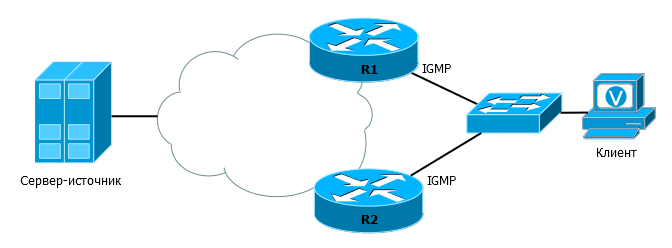
В клиентский сегмент подключено два (или больше) маршрутизатора, которые могут вещать трафик. Если ничего не сделать, мультикастовый трафик будет дублироваться — оба маршрутизатора ведь будут получать Report от клиентов. Во избежание этого существует механизм выбора Querier — опрашивателя. Тот кто победит, будет посылать Query, мониторить Report и реагировать на Leave, ну и, соответственно, он будет отправлять и трафик в сегмент. Проигравший же будет только слушать Report и держать руку на пульсе.
Выборы происходят довольно просто и интуитивно понятно.
Рассмотрим ситуацию с момента включения маршрутизаторов R1 и R2.
- Активировали IGMP на интерфейсах.
- Сначала по умолчанию каждый из них считает себя Querier.
- Каждый отправляет IGMP General Query в сеть. Главная цель — узнать, есть ли клиенты, а параллельно — заявить другим маршрутизаторам в сегменте, если они есть, о своём желании участвовать в выборах.
- General Query получают все устройства в сегменте, в том числе и другие IGMP-маршрутизаторы.
- Получив такое сообщение от соседа, каждый маршрутизатор оценивает, кто достойнее.
- Побеждает маршрутизатор с меньшим IP (указан в поле Source IP пакета IGMP Query). Он становится Querier, все другие — Non-Querier.
- Non-Querier запускает таймер, который обнуляется каждый раз, как приходит Query с меньшим IP-адресом. Если до истечения таймера (больше 100 секунд: 105-107) маршрутизатор не получит Query с меньшим адресом, он объявляет себя Querier и берёт на себя все соответствующие функции.
- Если Querier получает Query с меньшим адресом, он складывает с себя эти обязанности. Querier’ом становится другой маршрутизатор, у которого IP меньше.
Тот редкий случай, когда меряются, у кого меньше.
Ещё пара слов о других версиях IGMP
Версия 1 отличается по сути только тем, что в ней нет сообщения Leave. Если клиент не хочет больше получать трафик данной группы, он просто перестаёт посылать Report в ответ на Query. Когда не останется ни одного клиента, маршрутизатор по таймауту перестанет слать трафик.
Во-вторых, что более важно, IGMPv3 стал поддерживать SSM в чистом виде. Это так называемый Source Specific Multicast
В этом случае клиент может не просто запросить группу, но также указать список источников, от которых он хотел бы получать трафик или наоборот не хотел бы. В IGMPv2 клиент просто запрашивает и получает трафик группы, не заботясь об источнике.
 Содержимое IGMP Membership Report в IGMPv3
Содержимое IGMP Membership Report в IGMPv3
Итак, IGMP предназначен для взаимодействия клиентов и маршрутизатора. Поэтому, возвращаясь к Примеру 2, где нет маршрутизатора, мы можем авторитетно заявить — IGMP там — не более, чем формальность. Маршрутизатора нет, и клиенту не у кого запрашивать мультикастовый поток. А заработает видео по той простой причине, что поток и так льётся от коммутатора — надо только подхватить его.
Напомним, что IGMP не работает для IPv6. Там существует протокол MLD.
Multicast forwarding
- unicast forwarding основан на dest ip.
- multicast forwarding основан на source ip.
Предотвращение петель:
- RPF-check для источника: сравнивается с какого интерфейса фактически пришел мультикаст пакет с тем, откуда по unicast table пакет должен приходить (источник или RP). Если сходится — RPF done, не сходится — RPF fail. Префиксы, прошедшие RPF-check хранятся в inet.1.
- Multicast трафик никогда не форвардится в сторону источника.
show multicast rpf <group ip>
Routing tables
inet.0 — дефолтная таблица для проведения RPF-check . Если unicast и multicast топологии одинаковые, то inet.0 и inet.2 будут одинаковы.
inet.1 — записываются результаты RPF-check, форвардинг производится на основании этой таблицы.
>show route table inet.1
inet.1: 238 destinations, 238 routes (238 active, 0 holddown, 0 hidden)
+ = Active Route, - = Last Active, * = Both
224.0.0.0/4 *[Multicast/180] 74w2d 13:10:11
MultiResolve
224.0.0.0/24 *[Multicast/180] 74w2d 13:10:11
MultiDiscard
232.0.0.0/8 *[Multicast/180] 74w2d 13:10:11
MultiResolve
232.192.1.1,10.200.86.1/32*[PIM/105] 6w0d 08:32:53
Multicast (IPv4) Composite
232.192.1.1,10.200.86.2/32*[PIM/105] 8w3d 15:25:48
Multicast (IPv4) Composite
232.192.1.2,10.200.86.1/32*[PIM/105] 6w0d 08:32:52
Multicast (IPv4) Composite
232.192.1.2,10.200.86.2/32*[PIM/105] 8w3d 15:25:52
Multicast (IPv4) Composite
232.192.1.4,10.200.86.1/32*[PIM/105] 23:11:56
Multicast (IPv4) Composite
...
Detailed
232.192.1.1.10.200.86.1/64 (1 entry, 1 announced)
*PIM Preference: 105
Next hop type: Multicast (IPv4) Composite, Next hop index: 1048796
Address: 0xa4edf30
Next-hop reference count: 28
State: <Active Int Ext AckRequest>
Local AS: 100
Age: 6w0d 8:35:30
Validation State: unverified
Task: PIM.master
Announcement bits (1): 0-KRT
AS path: I
AS path: Recorded
inet.2 — если для multicast на сети должна быть использована другая топология, то используем эту таблицу. inet.2 в таком случае будет использоваться для RPF-check.
MP-BGP и multitopology IS-IS могут напрямую заполнять маршрутной информацией inet.2.
Чтобы ISIS стал заполнять inet.2 — нужно включить
set protocols isis topologies ipv4-multicast
Все остальные протоколы для заполнения таблицы должны заниматься копированием в inet.2 маршрутов с помощью RIB-groups.
IMPORT-RIB: для протокола PIM import-rib копирует маршруты из протокола в указанную таблицу. То есть указываем только одну таблицу. Указанная таблица будет использоваться для RPF.
Для остальных протоколов первая таблица <> — откуда копируются маршруты, вторая <to-inet2> — куда копируются.
set routing-options rib-groups mcast-table import-rib inet.2 set protocols pim rib-group inet mcast-table
set routing-options rib-groups import-rib to-inet2 set routing-options rib-groups import-policy static *по желанию/необходимости set protocols ospf rib-groups to-inet.2 set routing-options interface-routes rib-group inet to-inet2
В обычном понимании: если задаём export-ribs, то при этом указывается только одна таблица, куда будут скопированы маршруты. Но для PIM не работает export-ribs.
Настройка телевизоров со Смарт ТВ
Если ваш роутер поддерживает опцию IPTV, тогда можно провести настройку телевидения по беспроводной сети, следуя такой инструкции:
- Откройте телевизионное меню;
- Зайдите в раздел «Сеть»;
- Перейдите в подменю «Настройка сети SMART TV»;
- Поиск роутера должен запуститься автоматически;
- Выберите из списка имя своего маршрутизатора;
- Введите пароль безопасности для WiFi-соединения;
- Сохраните все настройки.
Телевизионную приставку можно подключить к роутеру и посредством LAN-кабеля.
Ну и последняя инструкция в нашей статье будет посвящена настройке интернет-телевидения (IPTV) на компьютере. Сегодня смотреть цифровое телевещание можно не только на телеприёмнике, но и на ноутбуке, стационарном ПК и даже планшетах и смартфонах.
Чтобы можно было пользоваться сервисом IPTV, вам понадобится скачать специальный IP–TV-плеер или смотреть телевидение посредством онлайн-доступа.
Вы можете скачать в интернете любой программный плеер для IPTV, например, VLC, IPTV-Player, PC-Player или любой другой. Для мобильных устройств есть свои специальные приложения. Особенных настроек в нём делать не потребуется, единственное, что нужно будет указать, это список каналов. В некоторых моделях потребуется указать свой регион.
IPTV предоставляет множество удобных функций, которые помогают улучшить восприятие телевизора и позволяют пользователям самостоятельно выбирать контент для просмотра. Вот эти факторы и сделали его чрезвычайно популярным сегодня.
- https://mediapure.ru/setevye-ustrojstva/wi-fi-oborudovanie/nastrojka-iptv-cherez-router-iptv-po-vozduxu-i-provodnoe-podklyuchenie/
- https://www.smart-soft.ru/blog/mezhsetevoj_protokol_upravlenija_gruppami_igmp/
- https://prosmarttv.ru/iptv/nastrojka-na-routere.html
ICMP — Internet Control Message Protocol
ICMP — это протокол управления сообщениями в Интернете, используется IP-устройствами, чтобы информировать другие IP-устройства о действиях и ошибках в сети. Без TCP IP не является надежным протоколом: он не отправляет подтверждения, не проверяет данные на ошибки (только контрольную сумму заголовка) и не повторяет передачу.
Об ошибках можно информировать с помощью сообщений ICMP. Сообщения ICMP используются для отправки ответной реакции о состоянии сети. Например, маршрутизатор, не найдя подходящего элемента для сети в таблице маршрутизации, отправляет сообщение ICMP «недостижимый пункт назначения». Найдя лучший путь, маршрутизатор может послать сообщение ICMP «перенаправить».
ICMP не располагается поверх IP, как могло бы показаться, напротив, сообщения ICMP отправляются внутри заголовка IP. Следовательно, протокол ICMP должен быть реализован модулем IP стека сети. Эти поля сообщения ICMP ставятся в начале заголовка IP:
| Длина | Поле | Описание |
|---|---|---|
| 1 байт | Тип | В этом поле задается тип сообщения ICMP. Например, значение типа, равное 3, означает, что пункт назначения недостижим, 11 определяет, что время истекло, 12 — обнаружены некорректные параметры заголовка. |
| 1 байт | Код | Код предоставляет дополнительную информацию о типе сообщения. Для типа «недостижимый пункт назначения» код указывает, что именно недостижимо: сеть (0), хост (1), протокол (2) или порт (3). |
| 2 байта | Контрольная сумма | Контрольная сумма сообщения ICMP. |
| 4 байта | Зависит от типа | В последних 4 байтах заголовка ICMP может предоставляться дополнительная информация, зависящая от типа сообщения. |
Команда ping
Утилита ping командной строки Windows отправляет ICMP-сообщение «эхо» целевому устройству, указанному именем хоста или IP-адресом в команде ping. Если устройство достижимо, обратно отправляется сообщение «отклик на эхо».
Эта команда очень полезна, когда нужно проверить, можно ли достичь данного устройства, есть ли проблемы на пути к нему (команда PING -t продолжает посылать сообщения, пока не будет остановлена) и как быстро сообщение доходит до устройства.
Если вы не можете достичь какого-либо хоста с использованием команды ping, то это не означает, что его нельзя достичь с помощью других протоколов. ICMP-сообщения «эхо»могут блокироваться маршрутизаторами или брандмауэрами.
На следующем снимке экрана показан вывод, создаваемый командой ping для хоста с IP-адресом 212.183.100.193. По умолчанию ping посылает узлу назначения четыре ICMP-сообщения и ждет откликов. На снимке показано, что были отправлены 32 байта данных и время, при этом не было получено отклика, поэтому все 4 пакета были потеряны:
Какой роутер выбрать для «Ростелекома»
Подключение и настройка роутера от «Ростелекома»
Наличие перечня «вай фай» роутеров на сайте «Ростелекома» еще не означает, что другие устройства для подключения не подойдут. Выбор маршрутизатора лучше осуществлять самому пользователю.
Чтобы правильно подобрать роутер, соответствующий потребностям, в первую очередь убедитесь, что устройство поддерживает тип подключения, используемый «Ростелекомом» в том или ином населенном пункте.
Под технологию ADSL
Если абоненту предоставляется доступ к интернету по телефонной линии, необходимо знать тип стандарта подключения. В случае с роутером «Ростелекомом» возможны два варианта:
- annex A;
- annex B.
Узнать, какой именно стандарт применяется, можно из договора с провайдером. Если данные не прописаны, уточните детали, обратившись в службу поддержки «Ростелекома».
Остальные требования к роутеру не столь принципиальные. Желательно, чтобы устройство имело минимум четыре порта.
Для данного типа соединения компания рекомендует роутеры D-Link, «Интеркросс» и Sagemcom.
При ЕТТН-соединении
По мере постепенного перехода на использование оптоволоконных кабелей, все больше растет популярность ЕТТН-подключения к интернету. По сравнению с ADSL и GPON оно выгодно тем, что не имеет ограничений по подбору сетевого оборудования.
Эта технология предполагает, что кабель от провайдера будет подключен непосредственно к сетевой плате компьютера абонента. Но такая схема неудобна, т. к. в настоящее время пользователи хотят иметь собственную домашнюю сеть с возможностью подключения по Wi-Fi. Решить эту проблему помогает использование роутера.
Чтобы построить домашнюю сеть при подключении ЕТТН, подойдет любой маршрутизатор, имеющий четыре порта. В порт WAN подсоединяется кабель от провайдера, в порт LAN 1 — компьютер, а остальные используются для подключения телевидения от «Ростелекома», сетевого принтера или других устройств.
Также обратите внимание на скорость интернет-подключения согласно выбранному тарифу. В зависимости от этого подберите маршрутизатор
Как правило, современные устройства делаются под стандарт 802 11n с поддержкой предыдущих стандартов, что обеспечивает скорость до 450 Мбит/с.
Подключив роутер, пользователю останется только настроить соединение РРРоЕ согласно документации устройства и параметрам, выданным «Ростелекомом».
Для GPON
При использовании технологии GPON выбора у пользователя, увы, нет.
В этом случае для соединения с провайдером применяется специальный оптический терминал, прошиваемый под конкретного поставщика услуг интернета. Поэтому абонентам «Ростелекома» приобрести его можно только в этой компании.
Использование WiFi-роутера в паре с оптическим терминалом практикуется для расширения существующей сети. При этом подойти могут модели, рекомендуемые для ADSL- и ЕТТН-подключений. Но при их выборе нелишним будет посетить сайт провайдера и посмотреть, какой роутер лучше, какие именно модели подходят для данного региона.
Прогрессивное применение Multicast
Технологию Multicast крайне целесообразно применять в случаях, когда источники видеосигнала (будь то видеокамера или видеосервер) находятся на значительном удалении от приемников данного сигнала. Это могут быть разные терминалы аэропорта, разные здания промышленного назначения с единым постом видеонаблюдения. Или обратная ситуация, когда приемники видеосигнала (например, АРМ видеонаблюдения) размещаются на значительном удалении от источников и не имеют широкополосного канала связи.
Бесспорная выгода использования технологии обусловлена тем, что у источника сигнала (видеокамеры или видеосервера) отсутствует необходимость генерировать количество одинаковых потоков в соответствии с числом приемников, которые одновременно желают получать видеоданные. Технология позволяет экономить не только пропускную способность интерфейсов источников, но и их вычислительные возможности. Экономия вычислительных возможностей – крайне актуальная тема для видеосерверов, поскольку на эти устройства возложен ряд серьезных задач, таких как прием, дешифрование, шифрование, распределение, дополнительное сжатие и преобразование, запись потоков видеоданных, реализация алгоритмов видеоаналитики.
Технология Multicast часто находит применение для рассылки видеосерверами потоков видеоданных рабочим местам и иным приемникам. Однако более прогрессивное применение технологии – использование Multicast-потоков видеокамеры (многие камеры имеют поддержку этой функциональности) для получения видеосигнала приемниками. Это позволяет экономить вычислительные мощности серверов, так как видеопотоки транслируются на приемники непосредственно в обход сервера, а сервер осуществляет запись (со всеми смежными функциями).
Проблемы передачи multicast
IP multicast является одной из ключевых технологий при построении сетей для систем безопасности. При этом необходимость использования multicast накладывает дополнительные требования к архитектуре сети в целом, поскольку используются специальные протоколы, а оборудование должно обладать соответствующей функциональностью. Рассмотрим далее особенности, которые следует учитывать при использовании IP multicast в сетях Ethernet, и какие проблемы могут быть сними связаны.
АдресацияПо аналогии с IP-протоколом, кадры Ethernet определяются как multicast по МАС-адресу назначения, указанному в заголовке
Причем МАС-адрес формируется в соответствии с используемым IP-адресом multicast, и здесь важно помнить, что из IP-адреса в МАС-адрес копируется только часть битов. В результате каждому МАС-адресу формата multicast соответствуют 32 адреса IP multicast, и при использовании нескольких потоков с разными IP-адресами и единым для них МАС-адресом может возникнуть ситуация, когда сетевое оборудование, принимающее хотя бы один из потоков, будет вынуждено также производить обработку пакетов и для остальных потоков, которые к нему попадают
Особенно внимательно нужно проследить, чтобы выбранные IP-адреса не попадали под единый МАС-адрес, соответствующий диапазону локальных сетевых IP multicast-адресов -224.0.0.0/24 (соответствующие адреса лежат в диапазонах: 224.128.0.0/24, 225.0.0.0/24, 225.1 28.0.0/24, 226.0.0.0/24, 226.1 28.0.0/24 и т.д.). Этот диапазон зарезервирован под различные сетевые сервисы и протоколы маршрутизации, поэтому на многих моделях коммутаторов для таких адресов не действуют правила IGMP snooping. В этом случае потоки будут распространяться широковещательным способом, что может привести к перегрузке каналов и системных ресурсов оборудования.
IGMP snoopingПрактически во всех современных моделях управляемых коммутаторов Ethernet есть возможность контролировать распространение потоков multicast с помощью функции отслеживания пакетов IGMP (IGMP snooping). В этом случае коммутатор отслеживает передаваемые хостами и маршрутизаторами внутри сети пакеты IGMP и отправляет потоки для каждой из групп multicast только в те порты, через которые были получены соответствующие запросы IGMP report от хостов или пакеты IGMP query от маршрутизаторов.
Данная функция является обязательной при использовании сервисов, передающих потоки multicast с большой скоростью — к таким можно отнести, например, видеонаблюдение. В противном случае коммутаторы Ethernet будут отправлять пакеты по умолчанию через все порты, расходуя пропускную способность каналов.
Но с использованием IGMP snooping также может быть связана распространенная проблема. Предположим, что источники и приемники потоков multicast находятся в одном широковещательном домене (VLAN) и соединены через цепочку коммутаторов с включенным IGMP snooping. Если в этом домене отсутствует маршрутизатор, который рассылал бы пакеты IGMP query, то на портах, через которые коммутаторы соединены между собой, передача потоков будет блокироваться. Для решения этой проблемы на коммутаторах существует настройка IGMP querier, которая позволяет коммутаторам самим рассылать пакеты IGMP query и таким образом разблокировать порты для передачи потоков (рис. 2).
(Optional) Configuring the Router-Alert Option
Context
By default, the switch does not check whether IGMP messages contain the Router-Alert option and sends all the IGMP messages to the upper-layer routing protocol. To improve device performance, reduce transmission cost, and enhance protocol security, configure the switch to discard IGMP messages without the Router-Alert option.
By default, the switch sends IGMP messages with the Router-Alert option.
Procedure
-
Run system-view
The system view is displayed.
-
Run vlan vlan-id
The VLAN view is displayed.
-
Run igmp-snooping require-router-alert
The device is configured to check whether IGMP messages contain the Router-Alert option.
-
Run igmp-snooping send-router-alert
The device is configured to send only IGMP messages with the Router-Alert option.
IGMP Snooping Proxy
IGMP Snooping Proxy– промежуточный сервер в сети, представляющий собой набор программ. На роутере прокси настраивают, чтобы подключатьIPTV. Для этого надо открыть меню роутера на экране компьютера и выбрать необходимые параметры.
Если функция IGMP Snooping proxy отключена, запросы в виртуальной локальной компьютерной сети и ответные сообщения не доходят до адресата и затопляются. Прокси не дает сообщениям переполнять полосы пропускания: он реагирует на сетевые запросы, сокращая их число, принимает отчеты от других сетевых устройств. IGMP Snooping не позволяет отчётам переходить от клиента к клиенту. Отчеты посылаются только выше по сети, к маршрутизаторам.
Настройка IP-TV на маршрутизаторах
Роутеры модели D-Link
Для часто покупаемой модели роутера марки D-LINK DIR 615 необходимо провести всего лишь 2 действия:
Для реже покупаемых моделей, например, для моделей DIR-320 NRU или DIR-300 NRU, нужно:
Роутеры модели Asus
Роутеры фирмы ASUS примечательны тем, что настройка IPTV может производиться 2-умя способами.
В моделях роутеров ASUS, чаще подключение делают так:
- зайти в меню и перейти по вкладке ЛВС -> Маршрут.
- откроется окошечко, в котором необходимо отметить пункт включения многоадресной маршрутизации. Не забудьте сохранить настройку, щёлкнув по кнопке «Применить».
Фото: Открытие меню и переход ЛВС -маршрут
Такой способ достаточно лёгкий, ведь отпадает необходимость тратить лишнее время на настройку дополнительных установленных программ, однако, при этом всю работоспособность всей сети берёт на себя роутер. Помимо этого, подключение выполняется только при условии присутствии «Ethernet-кабель», а при пользовании этой программы на других устройствах через локальную сеть скорость интернет соединения заметно снижается и становится меньше.
Роутеры модели Zyxel
Настройка iptv через роутер
ZYXEL KEENETIC START
делается следующим образом:
- зайти в меню WAN и найти поле «Choose Bridge Port(s)»;
- в нём указываем тот LAN -порт, к которому будет подключаться TV — приставка.
Фото: настройка IPTV на модемах ZyXEL
Для некоторых моделей в конце настройки нужно выбрать опцию «Choose IPTV STB PORT» и установить там количество подключаемых LAN портов.
Роутеры модели TP-Link
Данный модельный ряд также нуждается в прошивке программы до последней доступной версии. Однако, после прошивки, в автоматическом режиме запускается Multicast, и сам настраивает программу. Возможными причинами неполадок может служить старый плейлист, не обновлённый медиа проигрыватель, блокировка со стороны антивируса, и неправильное подключение кабеля. Если ошибка не в этом, а подключение не произведено, то блокировка идёт со стороны интернет провайдера.
Заключение: что лучше выбрать
Оборудование, рекомендованное провайдером, подходит для настроек сети и подлежит обслуживанию оператору. Если у вас возникнет проблема, специалист технической поддержки даст консультацию по телефону или настроит устройство сам, подключившись к маршрутизатору удаленно. В случае покупки стороннего не рекомендованного устройства, скорее всего, устранять проблемы с оборудованием придется самостоятельно.
Если вас не устраивает, какой роутер предоставляет Ростелеком по умолчанию, изучите характеристики устройства, которое предложил провайдер, и подберите маршрутизатор с аналогичными настройками у стороннего продавца.





























